win10更新可以中断吗 教你中断正在更新的win10系统
更新时间:2021-12-04 15:39:00作者:mei
不定期Windows10系统提升用户体验感,而且更新后的系统软件相对来说会比较新,使用起来比较流畅。但是更新win10系统需要很久时间,有些用户在更新win10系统想要中断,那么可以中断吗?答案是可以的,接下去分享中断正在更新的win10系统,希望能帮助到大家。
推荐:win10专业版下载
1、在Windows10桌面,右键点击左下角的开始按钮,在弹出的菜单中选择“运行”菜单项。
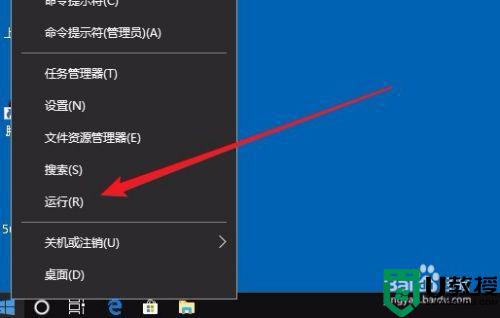
2、在打开的运行窗口中,输入命令services.msc,然后点击确定按钮。
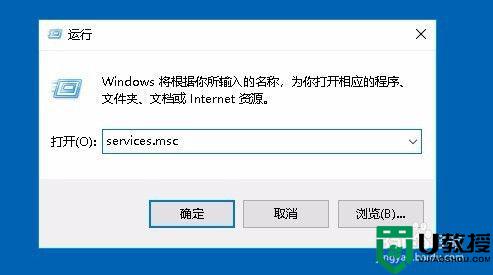
3、这时就会打开Windows10的服务窗口,在服务列表中找到Windows Update服务项。
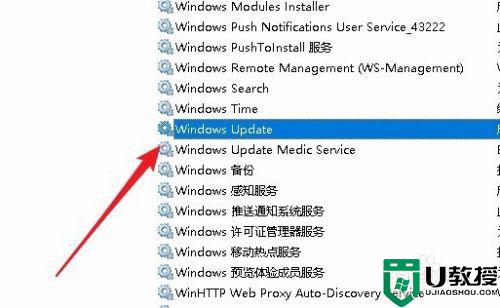
4、右键点击Windows Update服务项,在弹出菜单中选择“属性”菜单项。
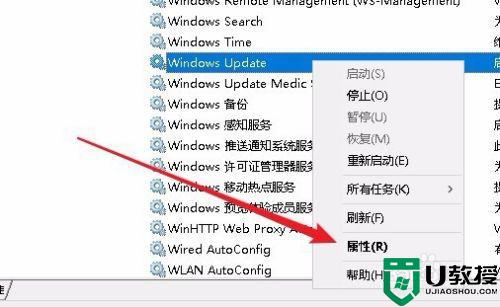
5、这时就会打开Windows Update的属性窗口,点击启动类型下拉按钮,在弹出菜单中选择“禁用”菜单项。
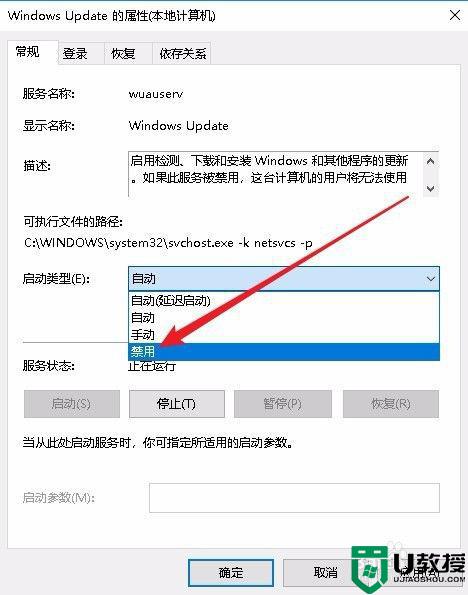
6、接下来再点击下面的“停止”按钮,中止该项服务。
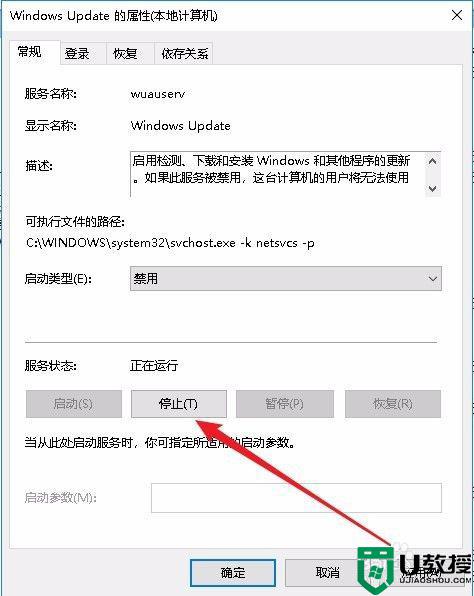
7、这时会弹出一个正在停止服务的进度条,待完成后我们正在进行的Windows更新也会中断了。
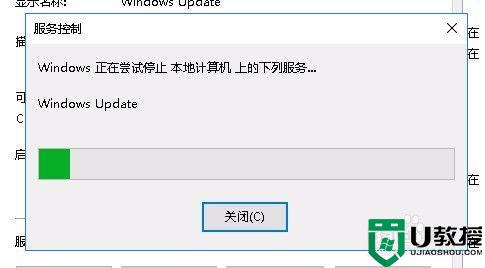
如果你正在更新win10系统,在更新过程中想要中断,那直接采取上述步骤操作即可,希望对大家有所帮助。
win10更新可以中断吗 教你中断正在更新的win10系统相关教程
- w10更新中如何中止更新 Win10系统更新过程中如何停止更新
- win1020h2版本千万别更新 win10系统20H2可以不更新吗
- 系统中断win10怎么回事 win10经常系统中断如何解决
- win10系统如何卸载更新 教你卸载win10电脑更新的方法
- win10更新可以选择性的更新部分内容吗 win10怎么选择性更新部分内容
- win10开关机就出现正在更新系统怎么办 win10开关机就出现正在更新系统的处理方法
- win10怎么更新软件 教你通过Microsoft Store更新win10系统软件
- win10商店中的应用怎么更新 更新win10商店应用程序的方法
- win10更新一直在获取更新怎么办 win10更新安装卡在正在获取更新解决方法
- w10更新并关机可以关吗 w10更新并关机如何关闭
- Win11如何替换dll文件 Win11替换dll文件的方法 系统之家
- Win10系统播放器无法正常运行怎么办 系统之家
- 李斌 蔚来手机进展顺利 一年内要换手机的用户可以等等 系统之家
- 数据显示特斯拉Cybertruck电动皮卡已预订超过160万辆 系统之家
- 小米智能生态新品预热 包括小米首款高性能桌面生产力产品 系统之家
- 微软建议索尼让第一方游戏首发加入 PS Plus 订阅库 从而与 XGP 竞争 系统之家
热门推荐
win10系统教程推荐
- 1 window10投屏步骤 windows10电脑如何投屏
- 2 Win10声音调节不了为什么 Win10无法调节声音的解决方案
- 3 怎样取消win10电脑开机密码 win10取消开机密码的方法步骤
- 4 win10关闭通知弹窗设置方法 win10怎么关闭弹窗通知
- 5 重装win10系统usb失灵怎么办 win10系统重装后usb失灵修复方法
- 6 win10免驱无线网卡无法识别怎么办 win10无法识别无线网卡免驱版处理方法
- 7 修复win10系统蓝屏提示system service exception错误方法
- 8 win10未分配磁盘合并设置方法 win10怎么把两个未分配磁盘合并
- 9 如何提高cf的fps值win10 win10 cf的fps低怎么办
- 10 win10锁屏不显示时间怎么办 win10锁屏没有显示时间处理方法

